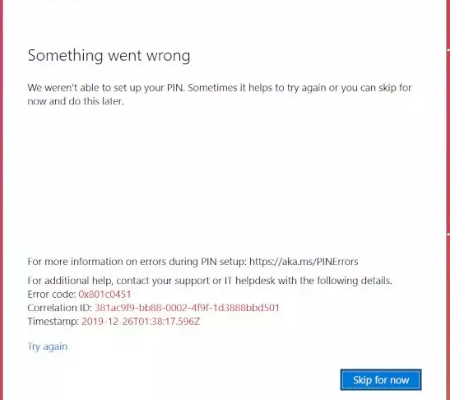Viele Windows-Benutzer haben kürzlich über Probleme beim Empfangen berichtet, während sie versuchten, die PIN in Windows einzurichten. Sie erhalten einen Text, mit dem Fehlercode 0x801c0451 stimmt etwas nicht. Der Windows-Hello-Fehlercode 0x801c0451 tritt sowohl bei Windows 10- als auch bei Windows 11-Versionen auf.
Personen, bei denen dieses Problem aufgetreten ist, berichteten, dass es nach dem Neustart verschwindet, aber dauerhaft auftritt, was darauf hinweist, dass ein Problem mit dem System vorliegt. Sie suchen möglicherweise nach der Konfiguration der Hallo-Anmeldeoptionen, was nicht möglich ist, wenn ein solches Problem auftritt.
Wenn das Problem nicht rechtzeitig gelöst wird, kann dies wiederum zu Systemabstürzen und unerwarteten Problemen und zusätzlichen Fehlern auf Systemen führen. Das Problem ist frustrierend, da es aus dem Nichts auftaucht und es keine besonderen Ursachen und Lösungen dafür gibt.
Wenn Sie „Etwas ist schief gelaufen, wir können Ihr PIN-Problem nicht einrichten“ erhalten, sollten Sie einige Zeit pausieren und die Schritte später ausführen. Es könnte helfen, oder Sie können sich den Einstellungen des Schlafmodus nähern und die erforderlichen Änderungen vornehmen, um das Erscheinen der Fehlermeldung zu stoppen.
Das Ausschalten des Schlafmodus, das Zurücksetzen der Passwörter und die Verwendung der Benutzeroptionen werden als mögliche Lösungen für dieses Problem angesehen. Das Problem kann jedoch mit den Änderungen in Systemen zusammenhängen, die nach dem Upgrade von einer Betriebssystemversion auf eine andere auftreten oder Windows vollständig aktualisieren. Daher könnte ein Upgrade von Windows funktionieren.
In anderen Fällen kann es aufgrund von Dateibeschädigungen zu Softwarekompatibilitätsproblemen kommen, weshalb dieses Problem auftritt. Versuchen Sie also, das Problem zu beheben, indem Sie den Systemscan mit dem PC Repair Tool ausführen. Es wird nach den beschädigten Dateien suchen und deren automatische Reparatur bereitstellen.
Mögliche Korrekturen für den Windows-Hello-Fehlercode 0x801c0451
Lösung 1: Deaktivieren Sie den Schlafmodus
Die allererste Methode, die Sie ausprobieren sollten, besteht darin, die Schlafmodusfunktion auszuschalten. Viele Benutzer erhalten eine Lösung für dieses Problem, nachdem sie diese Funktion deaktiviert haben:
- Geben Sie im Suchbereich der Taskleiste control.exe ein und drücken Sie die Eingabetaste.
- Stellen Sie die Ansichtsoption auf „Große Symbole“ ein,
- Klicken Sie auf Energieoptionen,
- Klicken Sie nun neben Ihrem ausgewählten Plan auf Planeinstellungen ändern,
- Setzen Sie den Computer in den Ruhezustand versetzen auf Weiter für Akku- und Netzbetrieb-Optionen,
- Bestätigen Sie mit Änderungen speichern und sehen Sie dann ob das Problem weg ist.
Lösung 2: Zurücksetzen der PIN
Wenn der Windows Hello-Fehlercode 0x801c0451 weiterhin angezeigt wird, empfehlen wir Ihnen, die Windows Hello-PIN vollständig zurückzusetzen und zu sehen, ob dies funktioniert:
- Suchen Sie nach Anmeldeoptionen,
- Klicken Sie in den Suchergebnissen auf die Seite Einstellungen,
- Wählen Sie darunter PIN (Windows Hello) oder Windows Hello PIN,
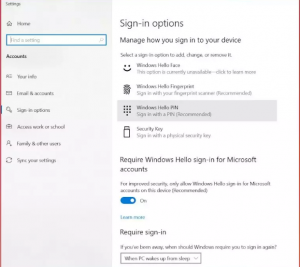
- Klicken Sie auf Ich habe meine PIN vergessen,
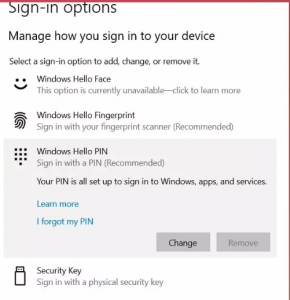
- Geben Sie die Anmeldeinformationen Ihres Microsoft-Kontos ein,
- Klicken Sie auf Weiter und richten Sie eine neue PIN ein.
Lösung 3: Deinstallieren Sie das Betriebssystem-Update
Wenn Sie das Problem nach dem Windows Update erhalten, ist dies ein Hinweis darauf, dass die aktualisierte Version das Problem darstellt. Bis das Problem gelöst ist, sollten Sie besser auf die ältere OS-Version downgraden:
- Drücken Sie Win+R, geben Sie apwiz.cpl ein und drücken Sie die Eingabetaste.
- Klicken Sie auf Installierte Updates anzeigen,
- Suchen Sie im Abschnitt „Microsoft Windows“ die KB-Version Ihres installierten Systems.
- Klicken Sie mit der rechten Maustaste auf das Update und wählen Sie Deinstallieren,
- Klicken Sie zur Bestätigung auf Deinstallieren.
- Befolgen Sie die Anweisungen auf dem Bildschirm, um die Schritte abzuschließen.
- Starten Sie nach Abschluss des Vorgangs neu.
Lösung 4: Suchen Sie nach aktuellen Updates
Möglicherweise verwenden Sie eine veraltete Windows-Version, die für den Windows-Hello-Fehlercode 0x801c0451 und viele andere Probleme verantwortlich ist, auf die Sie stoßen. So können Sie es aktualisieren:
- Drücken Sie Win+ X und wählen Sie Ausführen,
- Geben Sie Folgendes in das Befehlsfeld ein und drücken Sie die Eingabetaste:
MS-Einstellungen: Windows Update.
- Klicken Sie rechts auf Nach Updates suchen,
- Wenn ein Update verfügbar ist, finden Sie die Option, es herunterzuladen und zu installieren.
Lösung 5: Erstellen Sie ein neues Konto
Erstellen Sie ein neues Konto, wenn das Problem weiterhin besteht:
- Einstellungen öffnen und auf Konten klicken,
- Gehen Sie zur Seite „Ihre Informationen“ und wählen Sie die Option „Stattdessen mit einem lokalen Konto anmelden“ aus.
- Geben Sie das Passwort Ihres Microsoft-Kontos ein und klicken Sie auf „Weiter“.
- Richten Sie jetzt Ihr Konto ein – geben Sie einen Namen Ihrer Wahl ein und legen Sie Ihr Passwort fest.
- Befolgen Sie die Anweisungen auf dem Bildschirm, um den Vorgang abzuschließen.
- Klicken Sie dann auf Abmelden und wieder anmelden, um zu sehen, ob das Problem weiterhin besteht.
Lösung 6: Systemwiederherstellung durchführen
Mit dieser Option können Sie Ihr System in den vorherigen Zustand zurückversetzen, in dem es kein solches Problem gab. Hier sind die erforderlichen Schritte:
- Drücken Sie Win+S, geben Sie Systemsteuerung ein und drücken Sie die Eingabetaste.
- Geben Sie auf der geöffneten Seite und in der Suchleiste Wiederherstellung ein,
- Klicken Sie auf Wiederherstellung und dann auf Systemwiederherstellung öffnen,
- Weiter klicken,
- Wählen Sie Ihren Wiederherstellungspunkt,
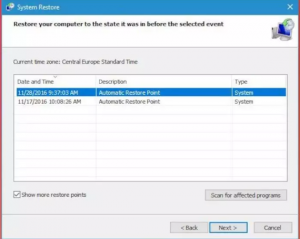
- Klicken Sie erneut auf Weiter und dann auf die Option Fertig stellen.
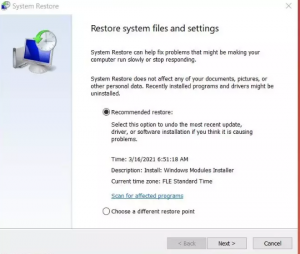
Fazit
Das ist alles! Wir haben alle möglichen Korrekturen für den Windows-Hello-Fehlercode 0x801c0451 bereitgestellt. Wir hoffen, dass diese Methoden Ihnen dabei helfen, die erforderliche Lösung zu finden. Schätzen Sie unsere Bemühungen im Kommentarbereich unten, wenn Sie diesen Artikel hilfreich finden.